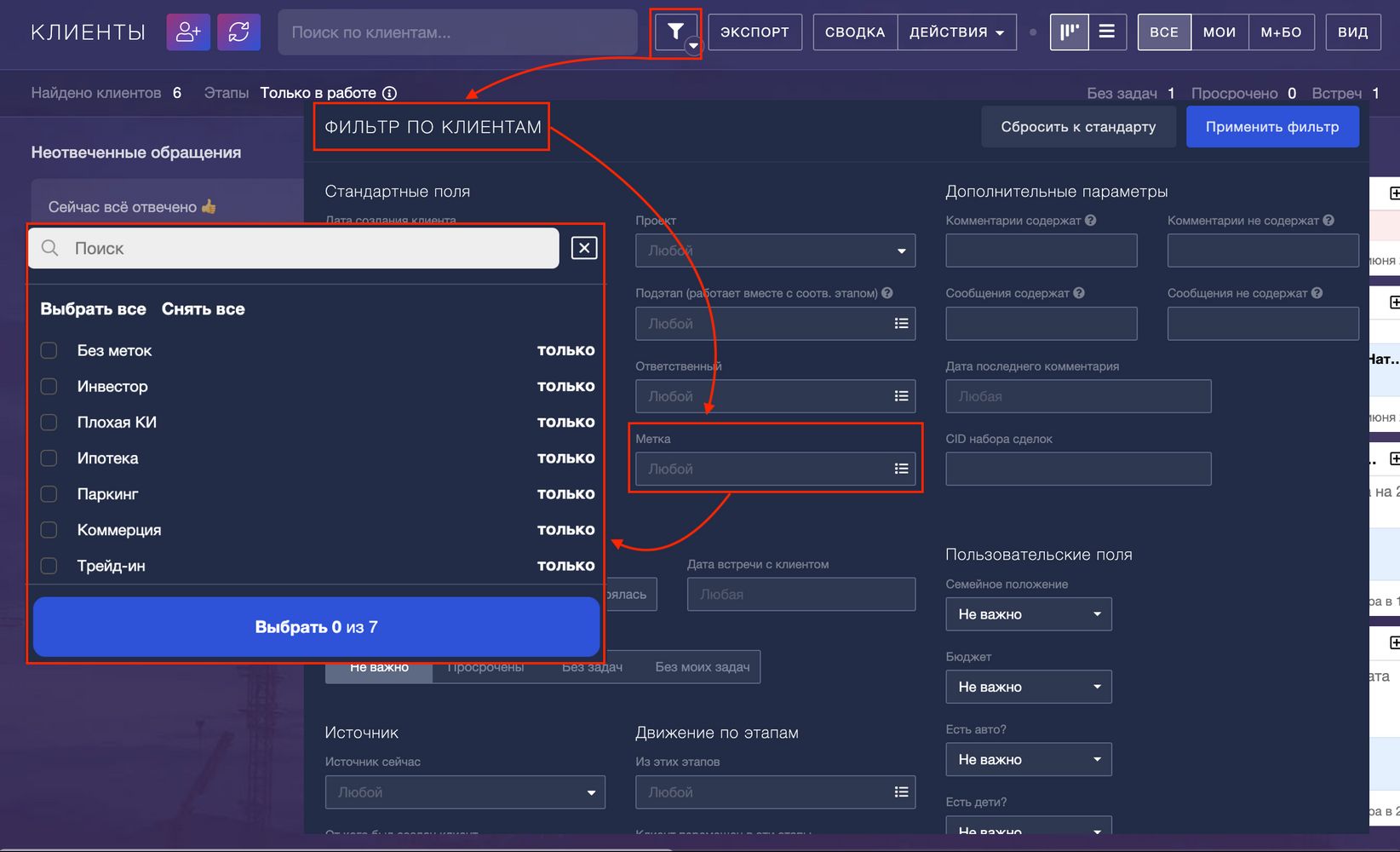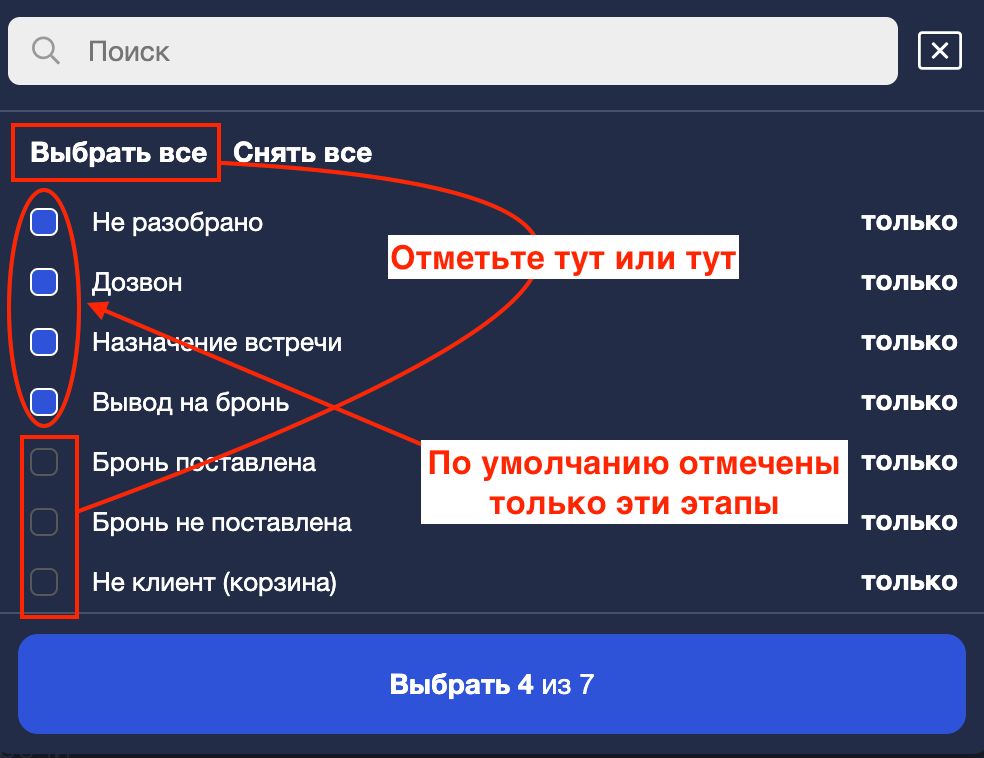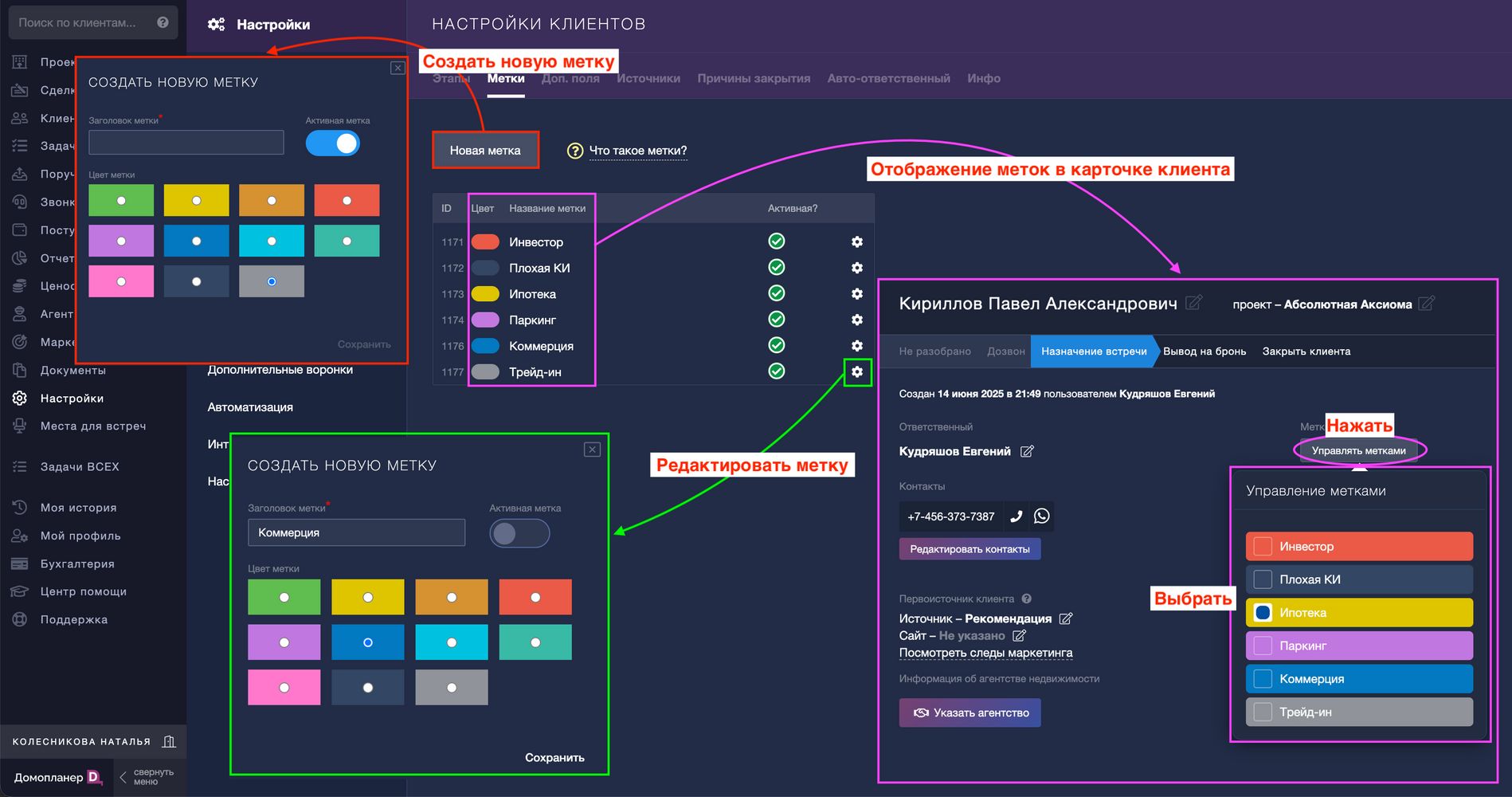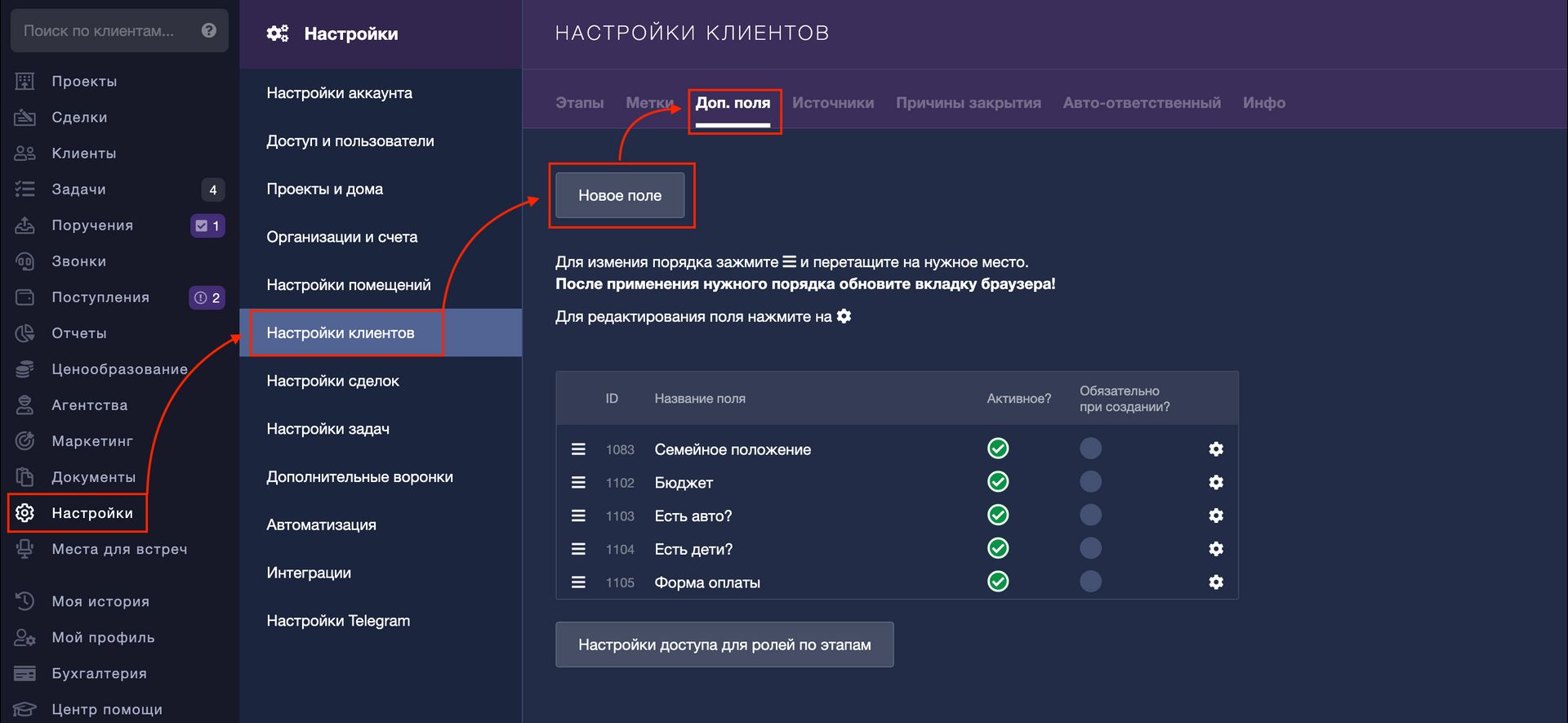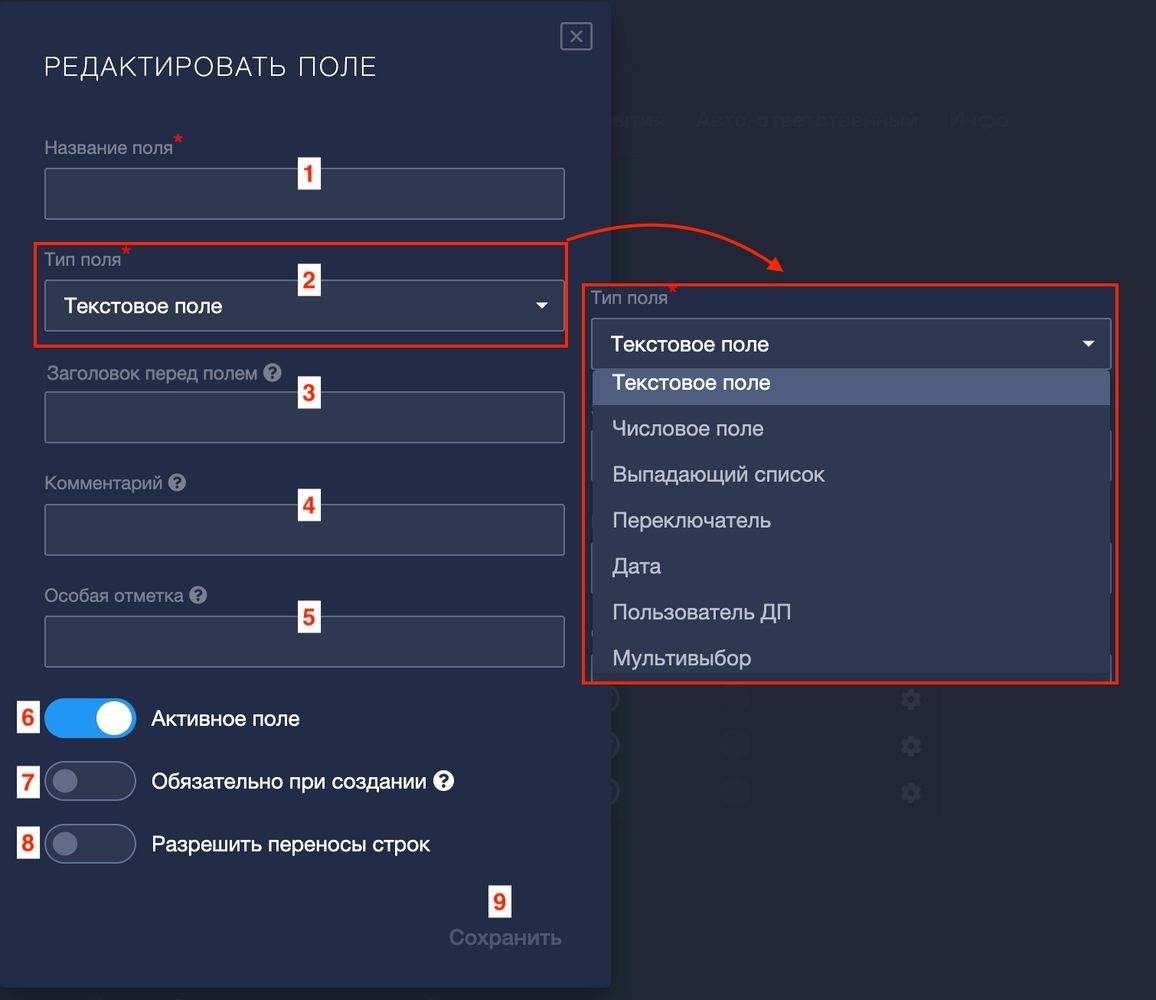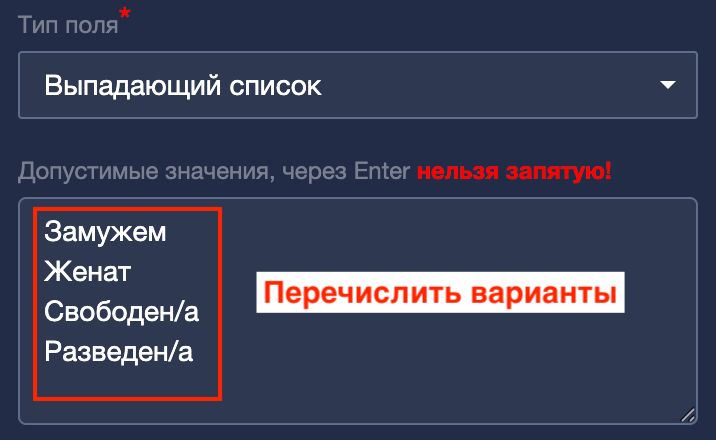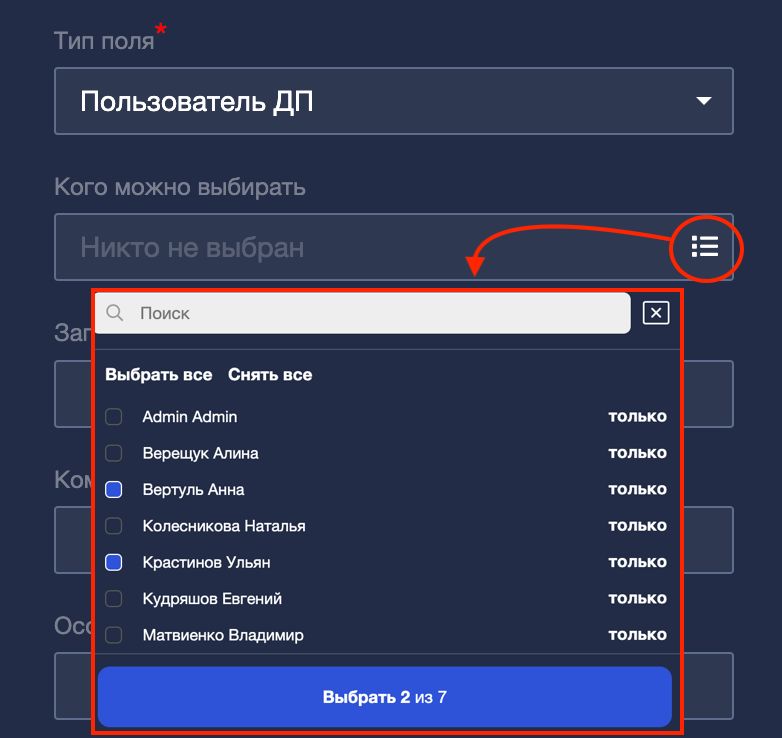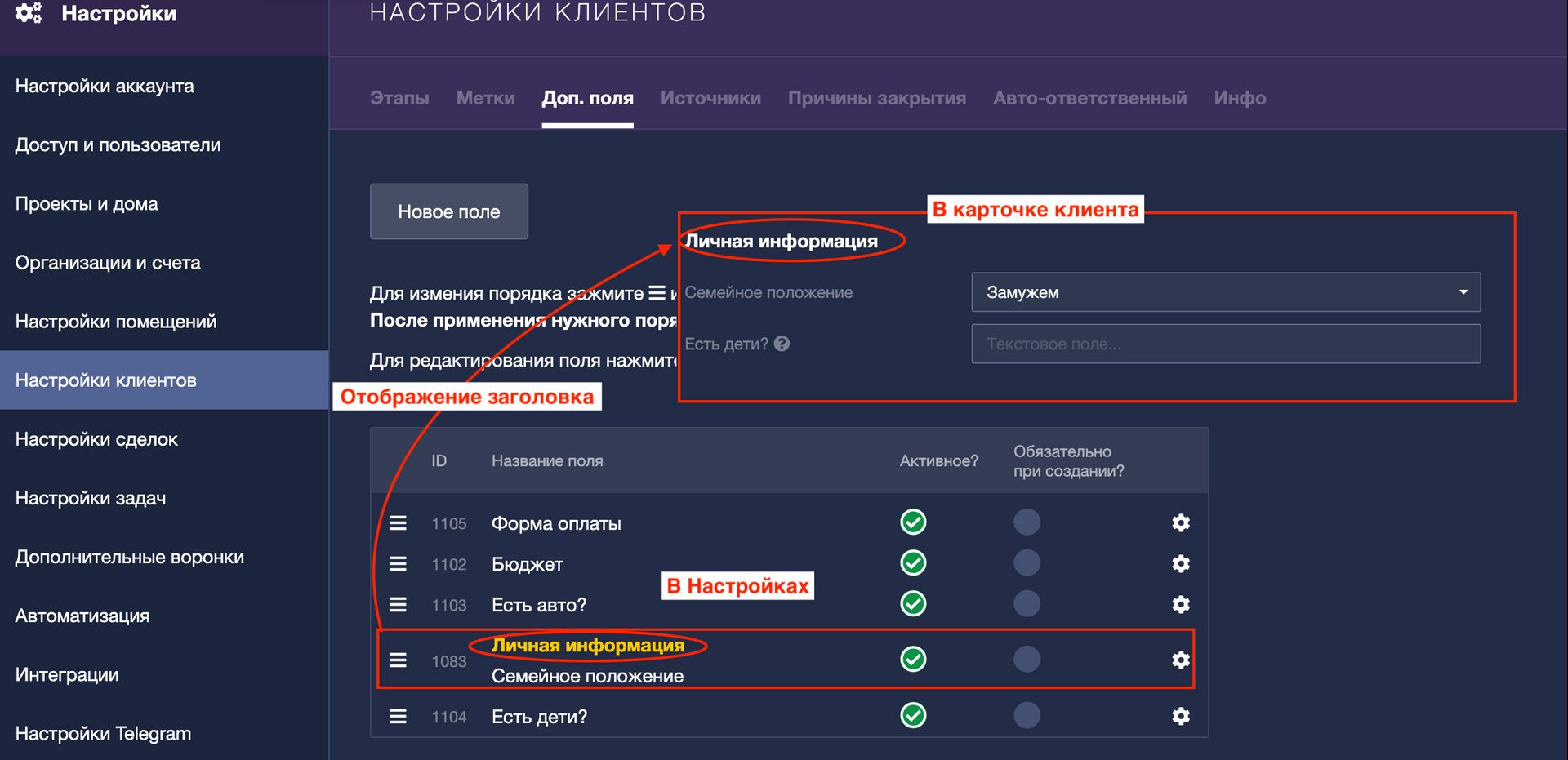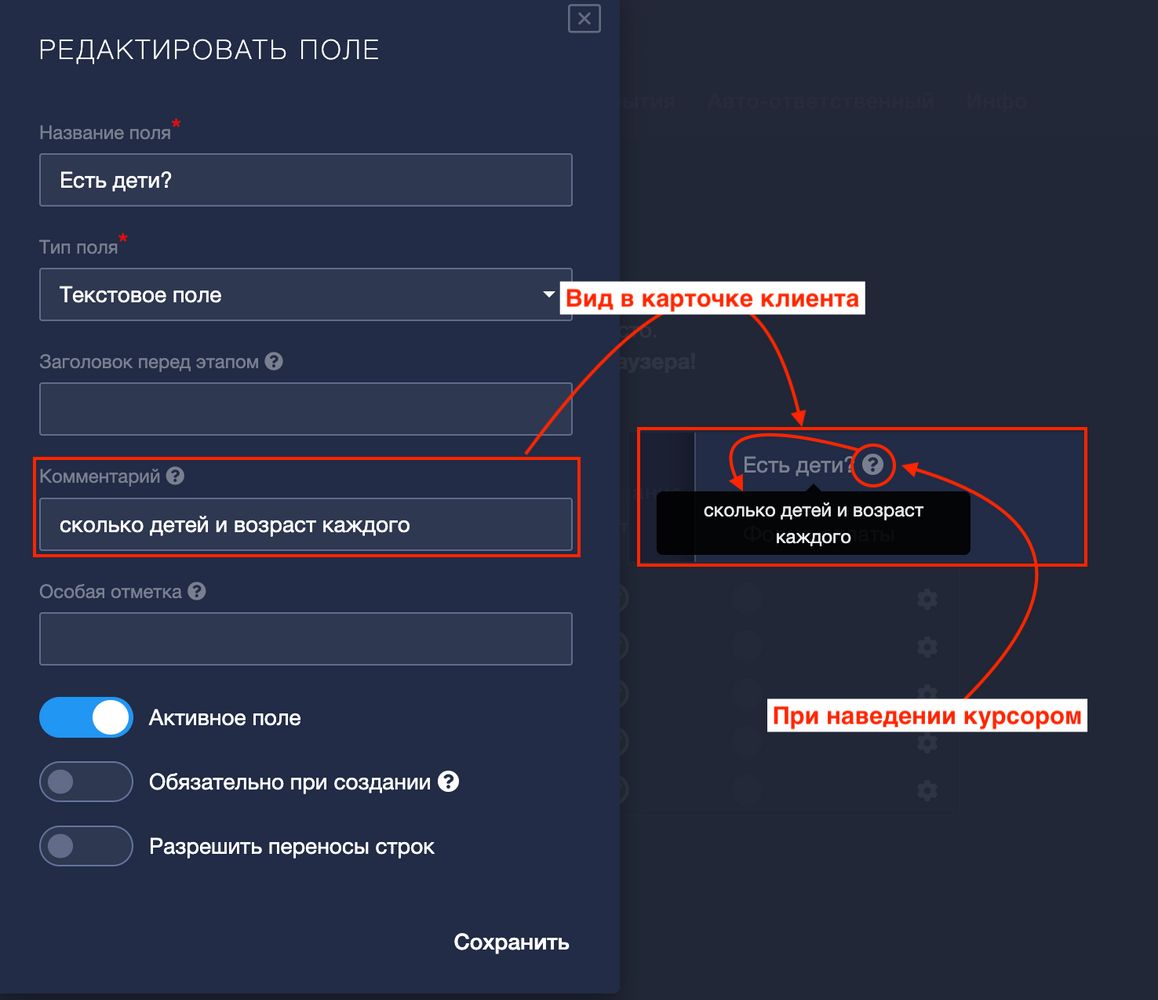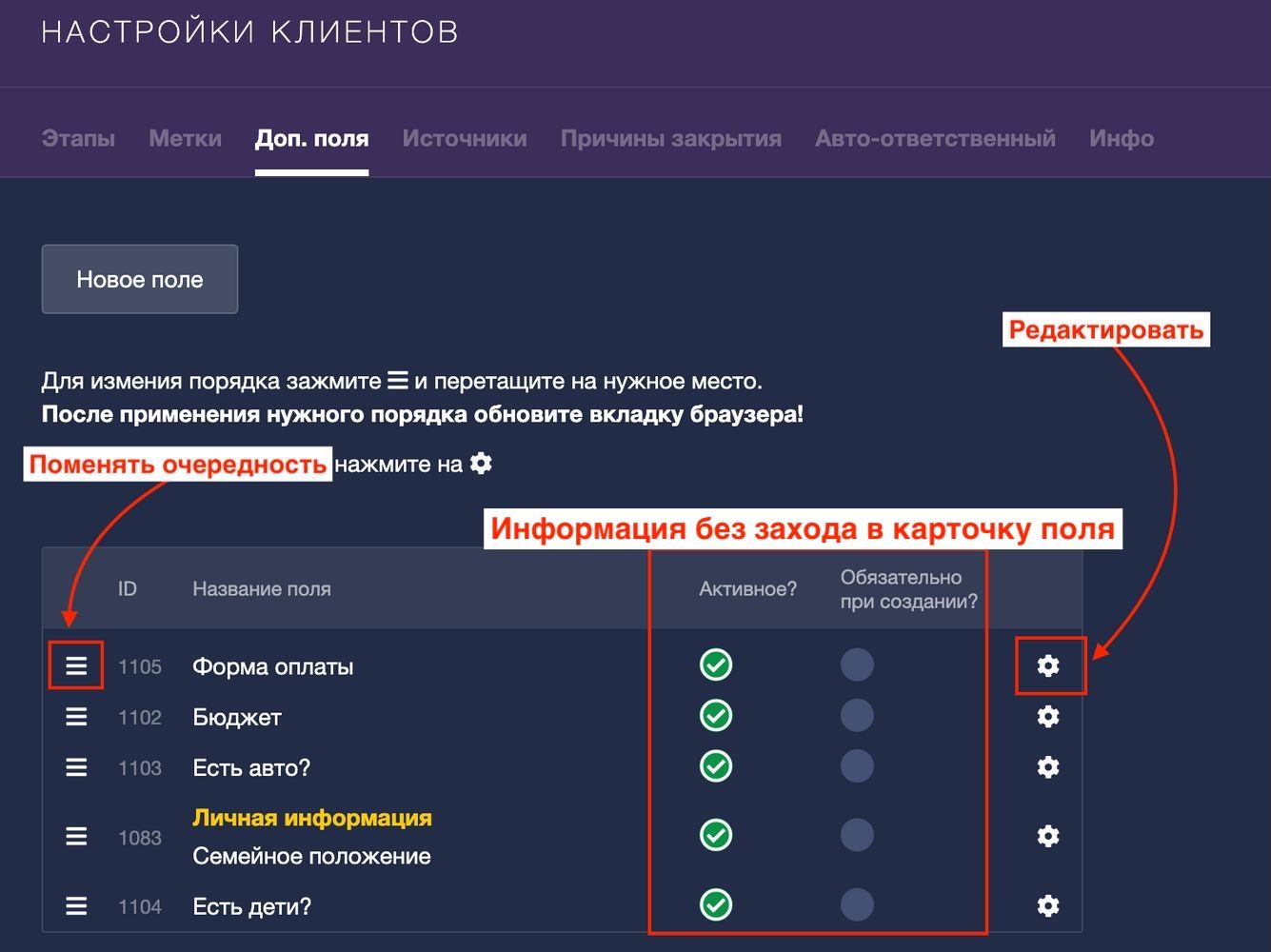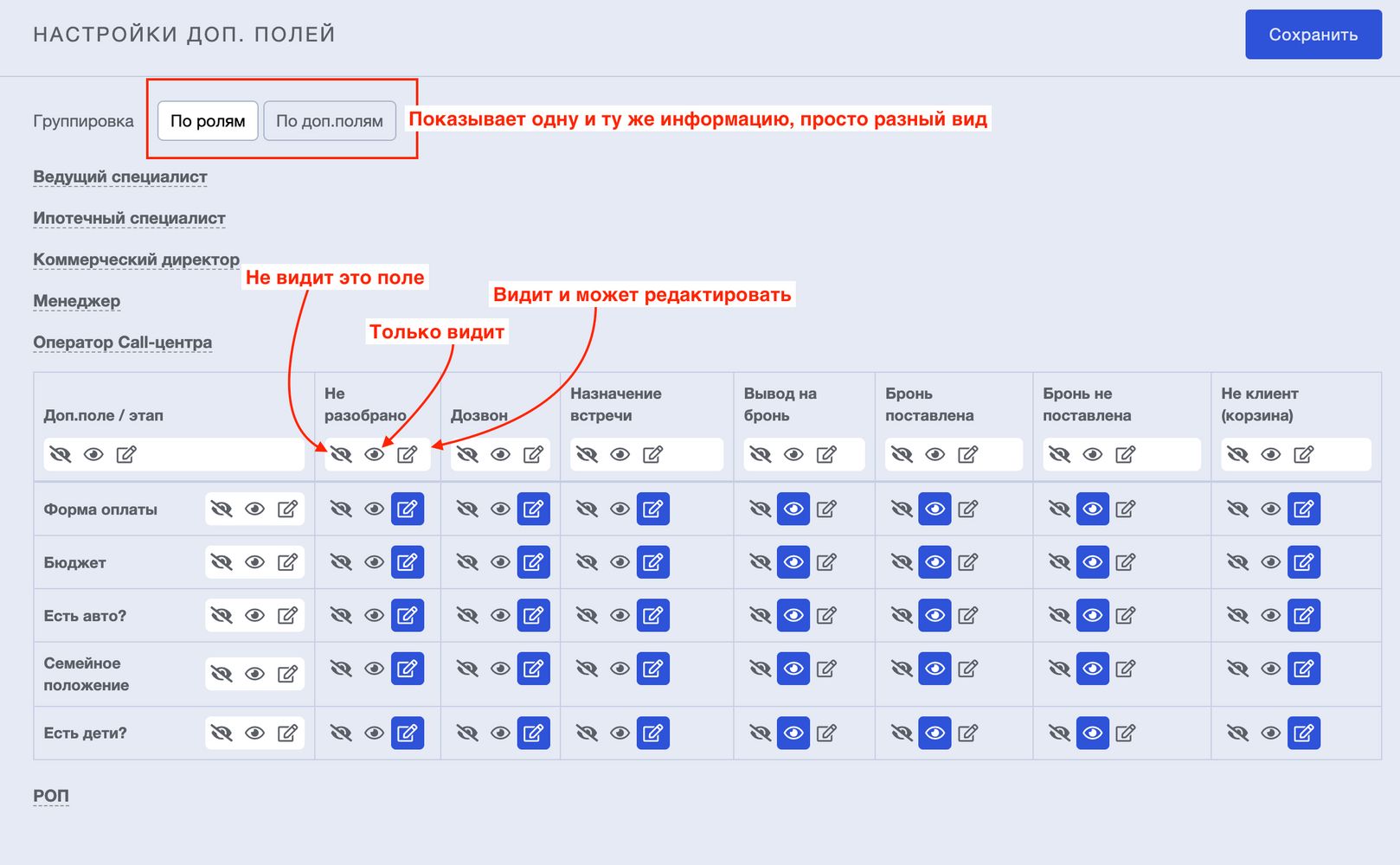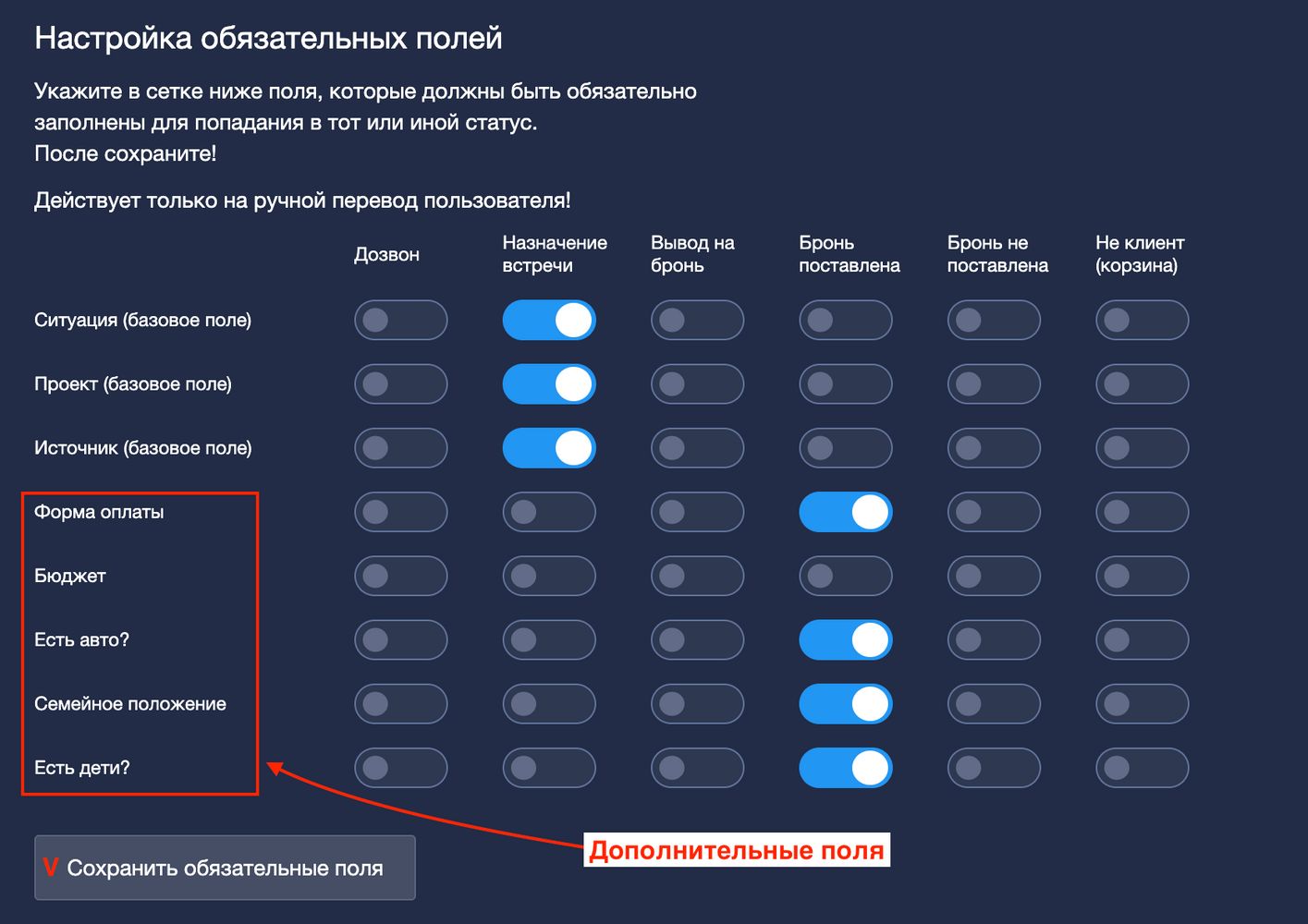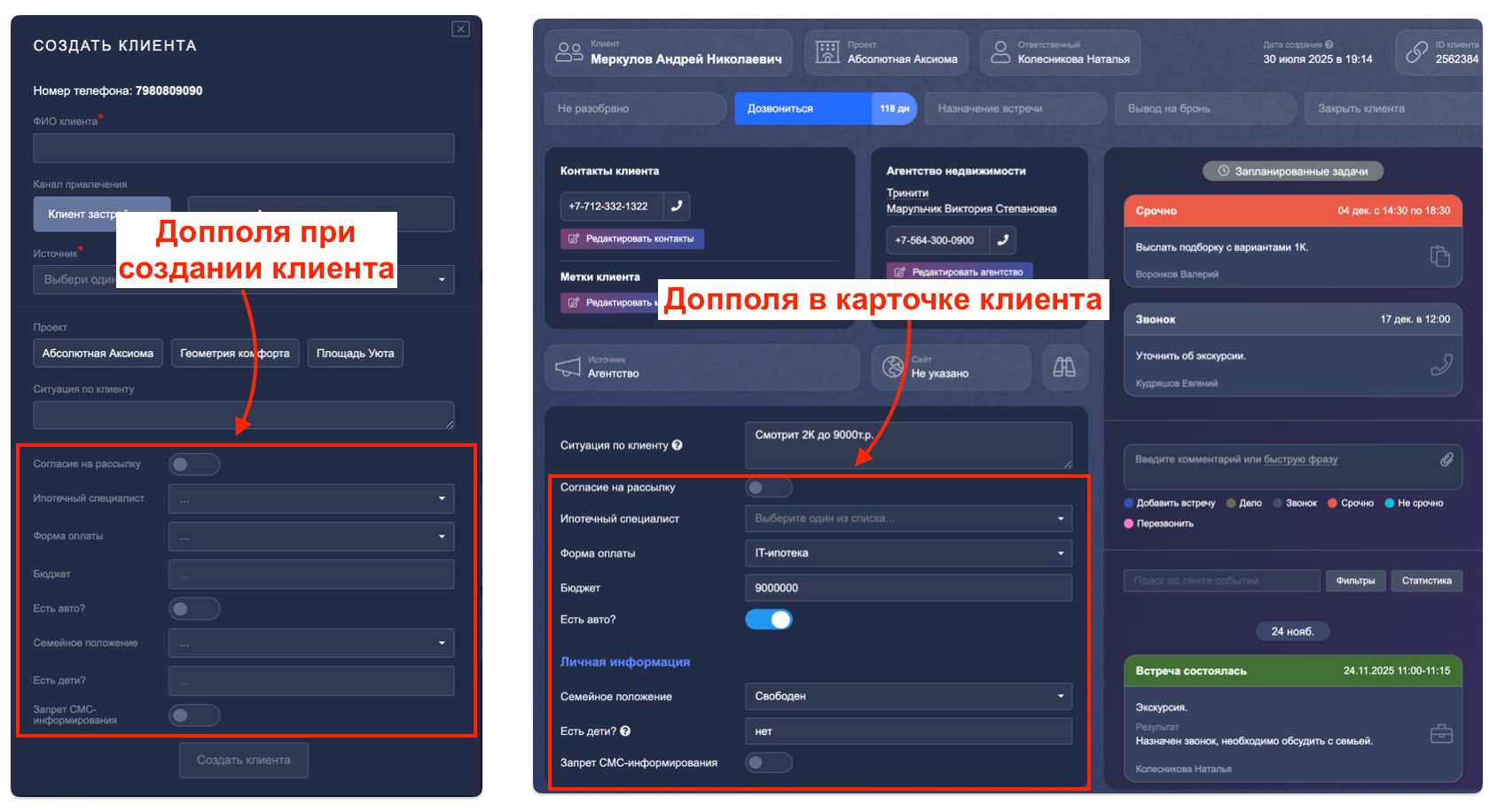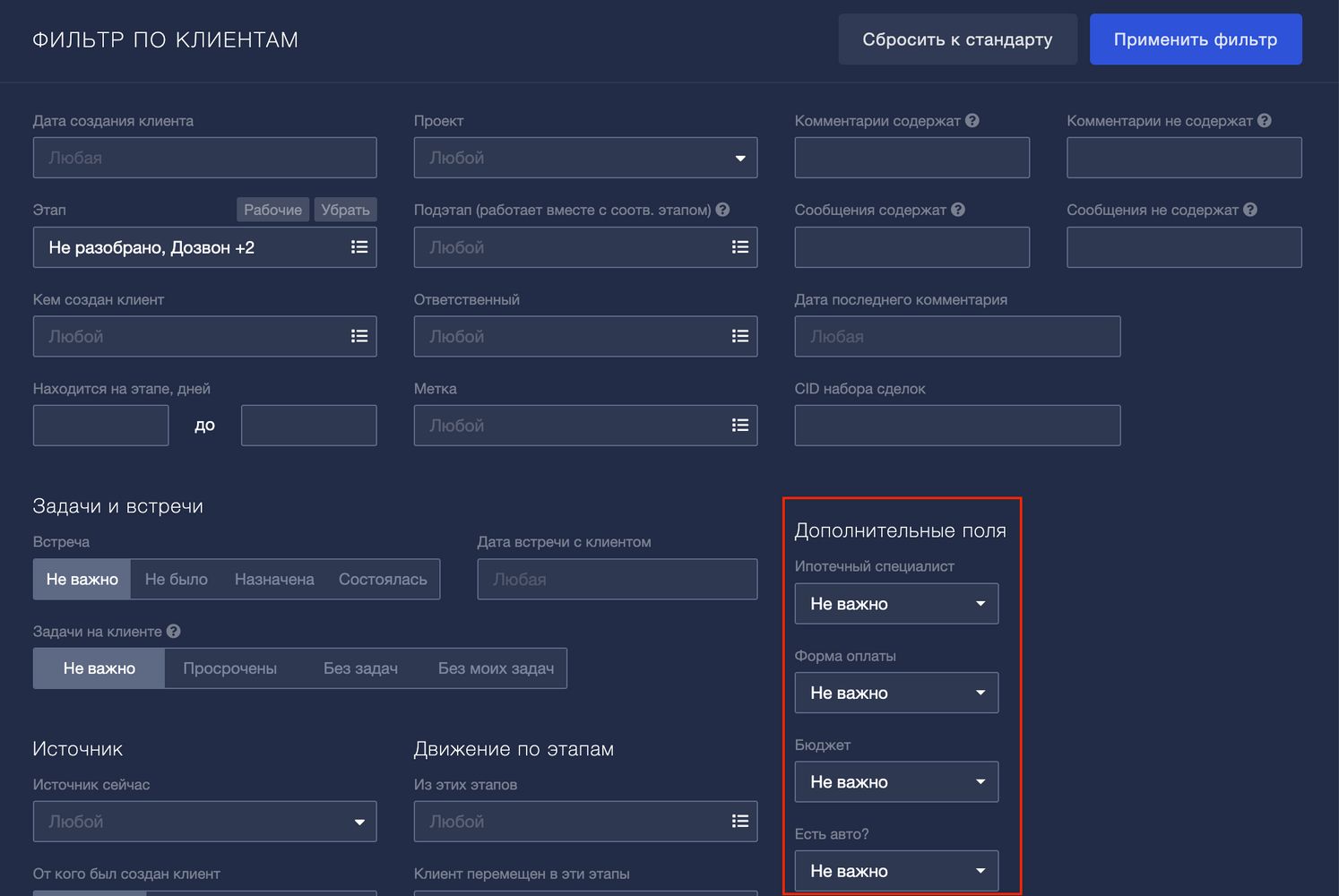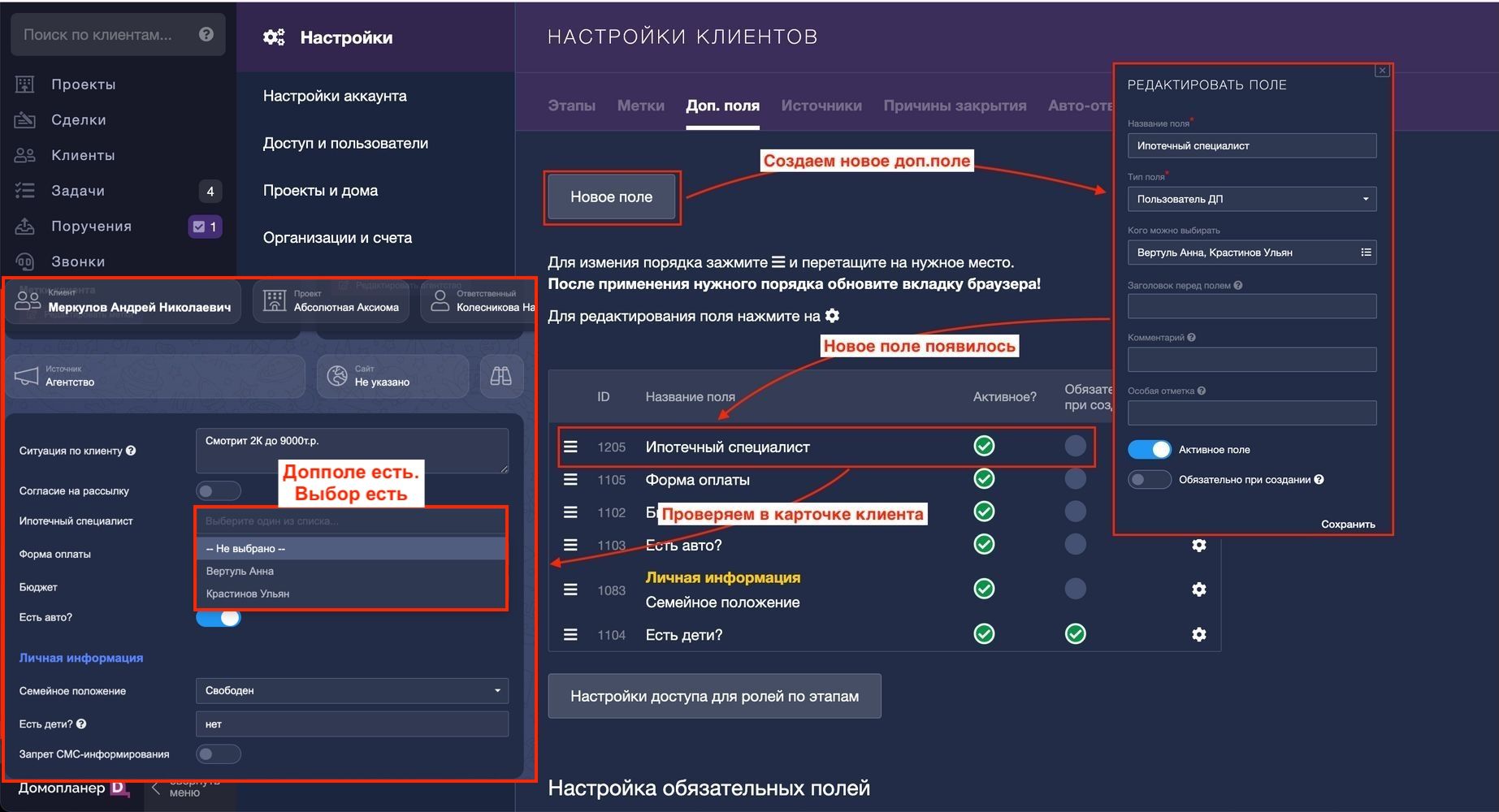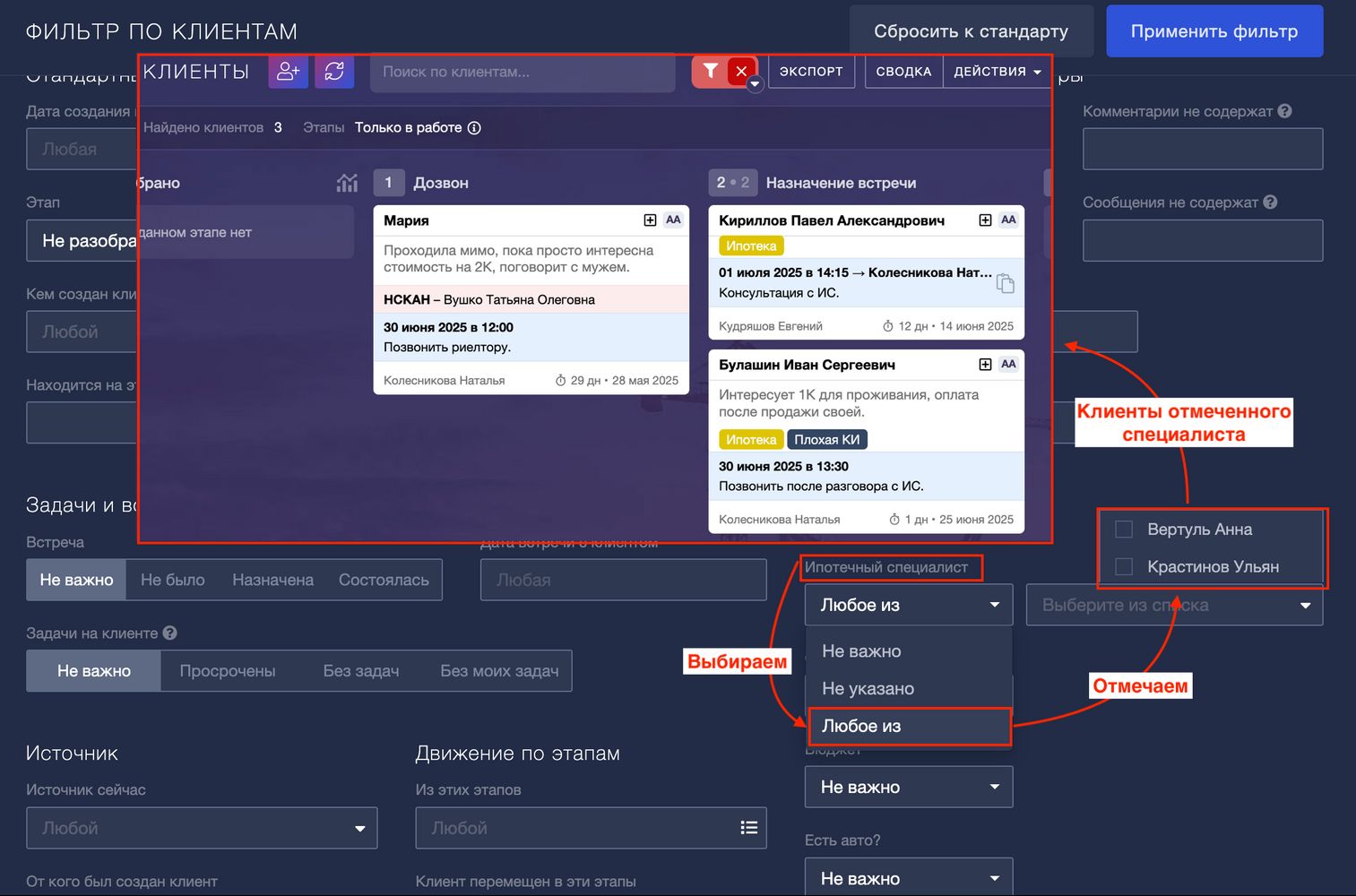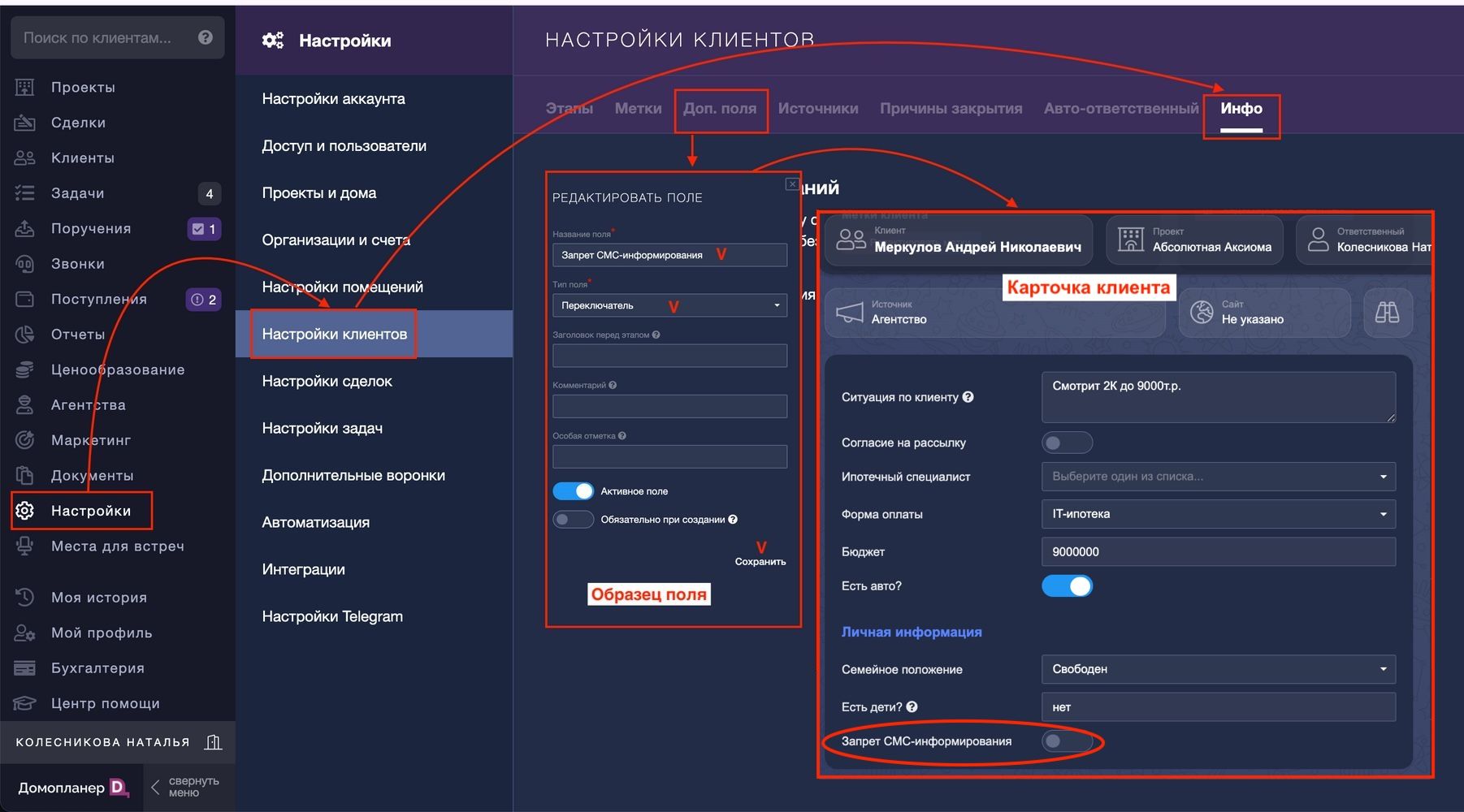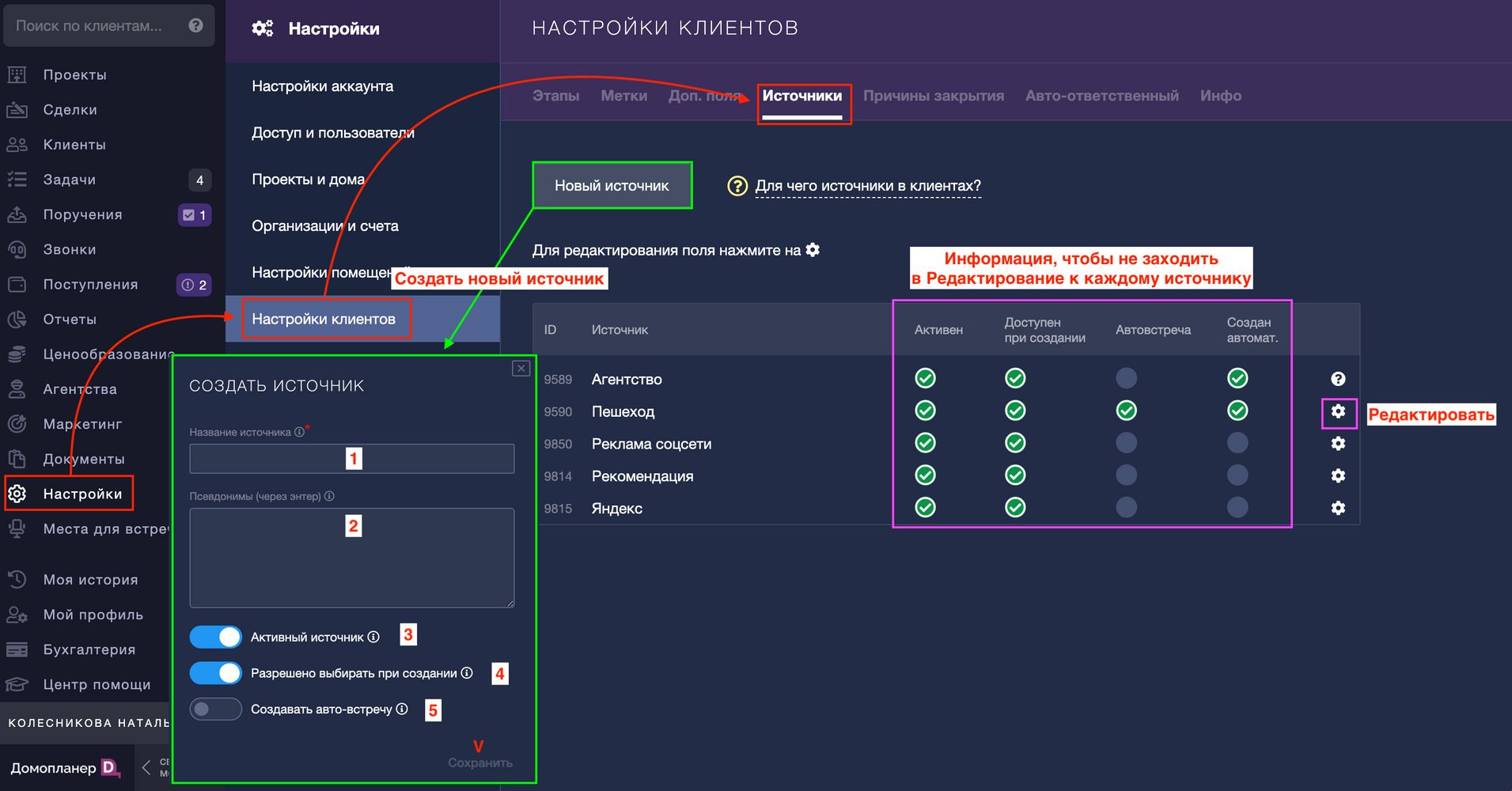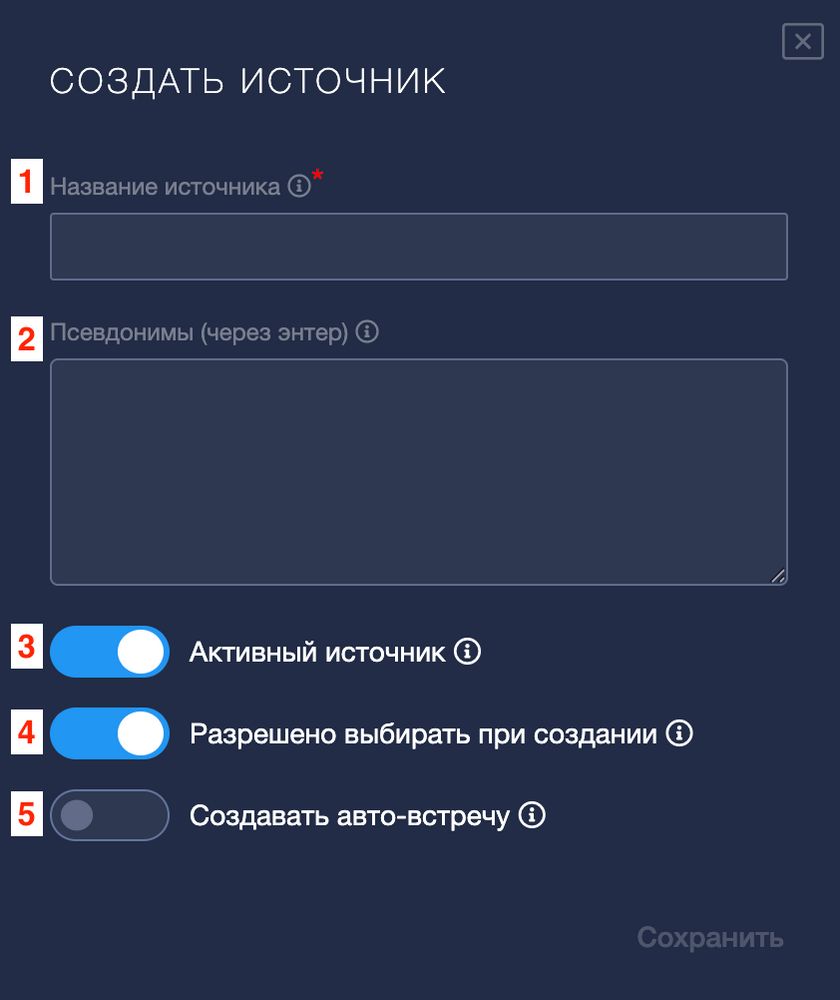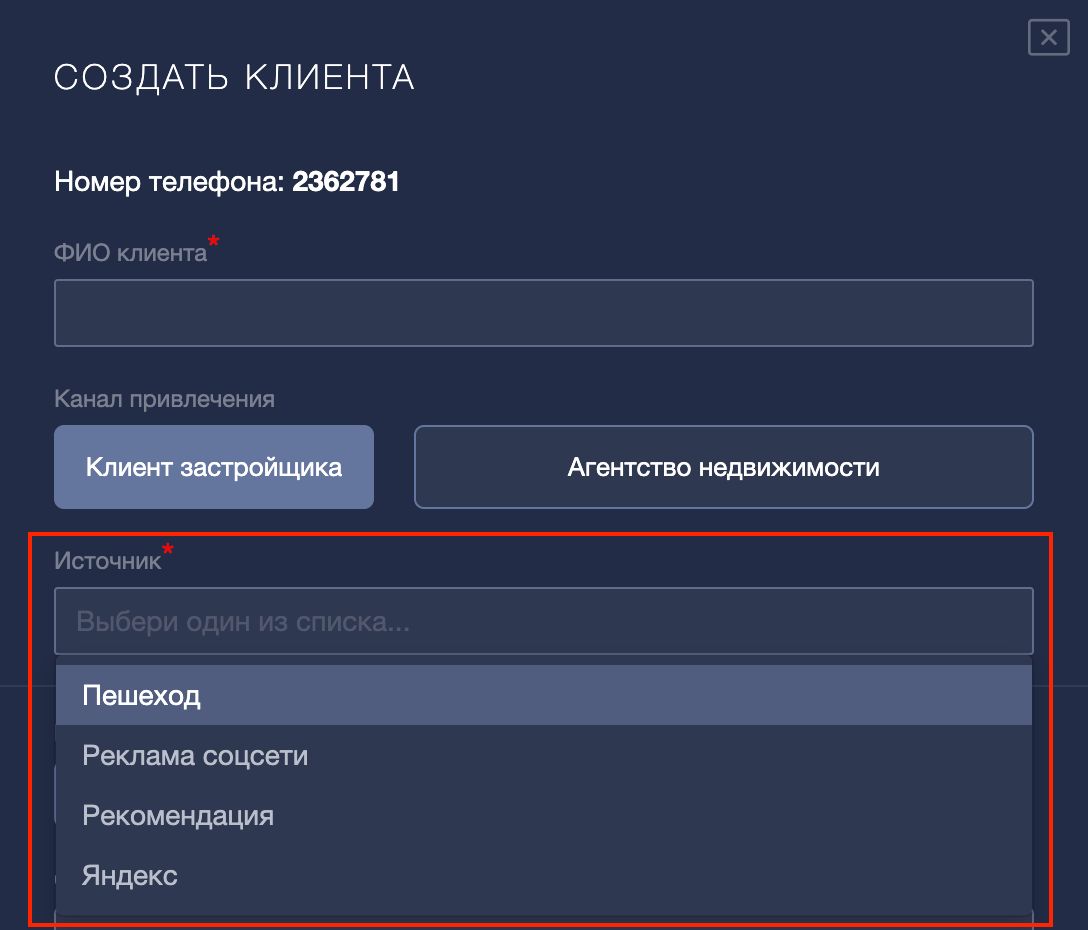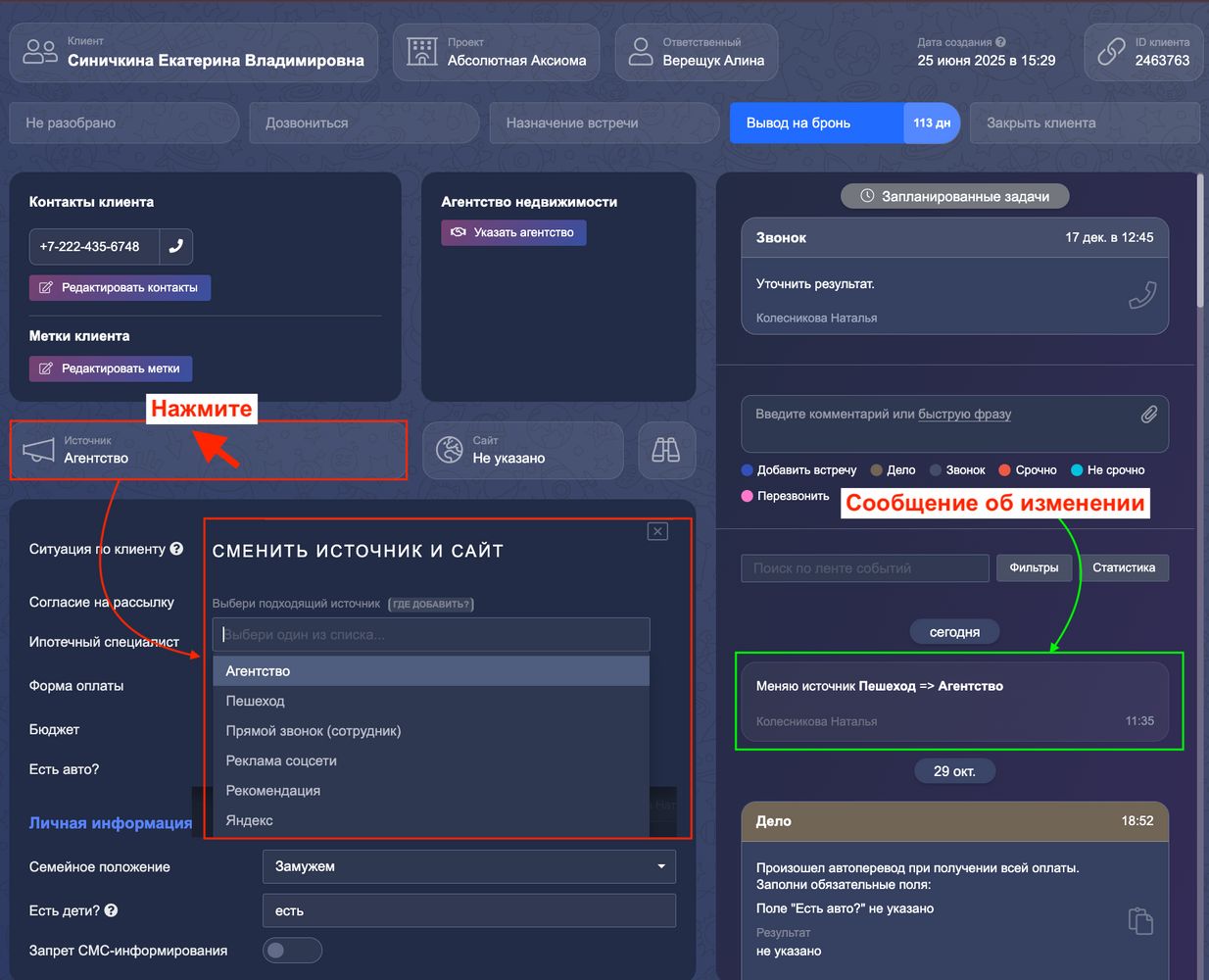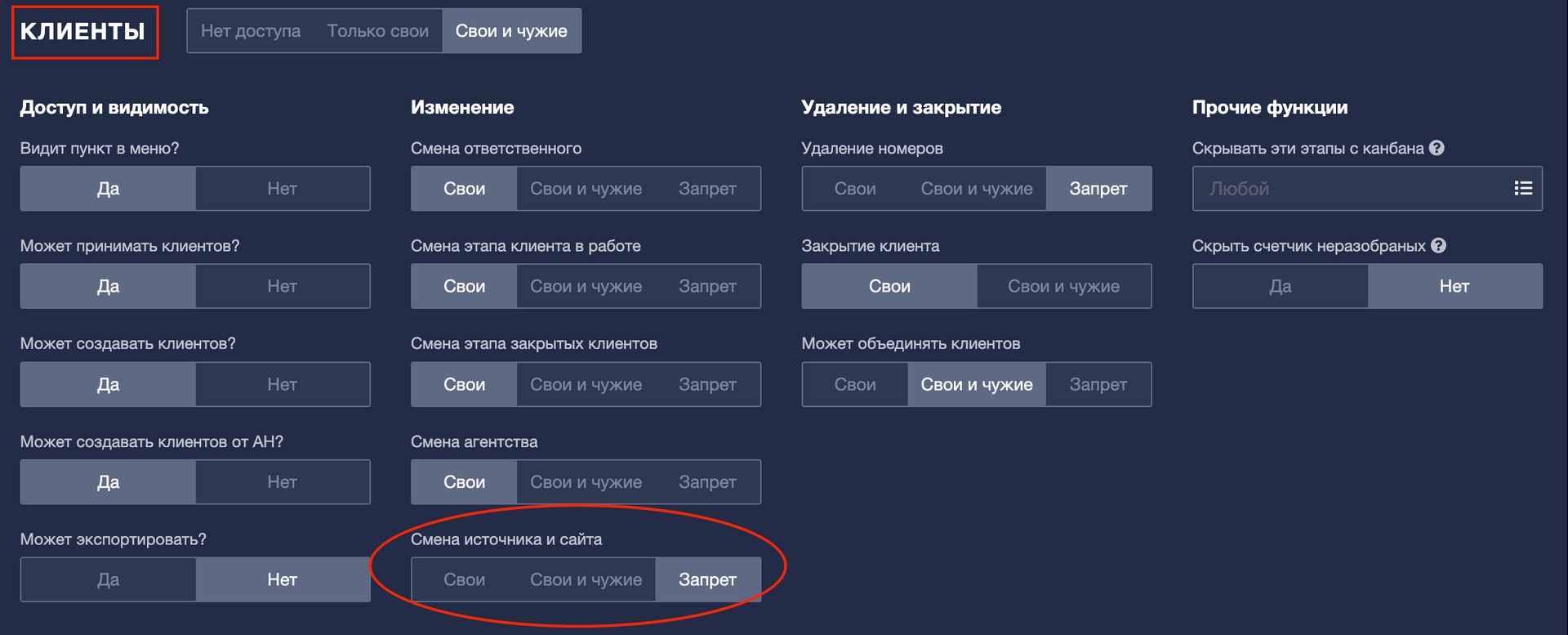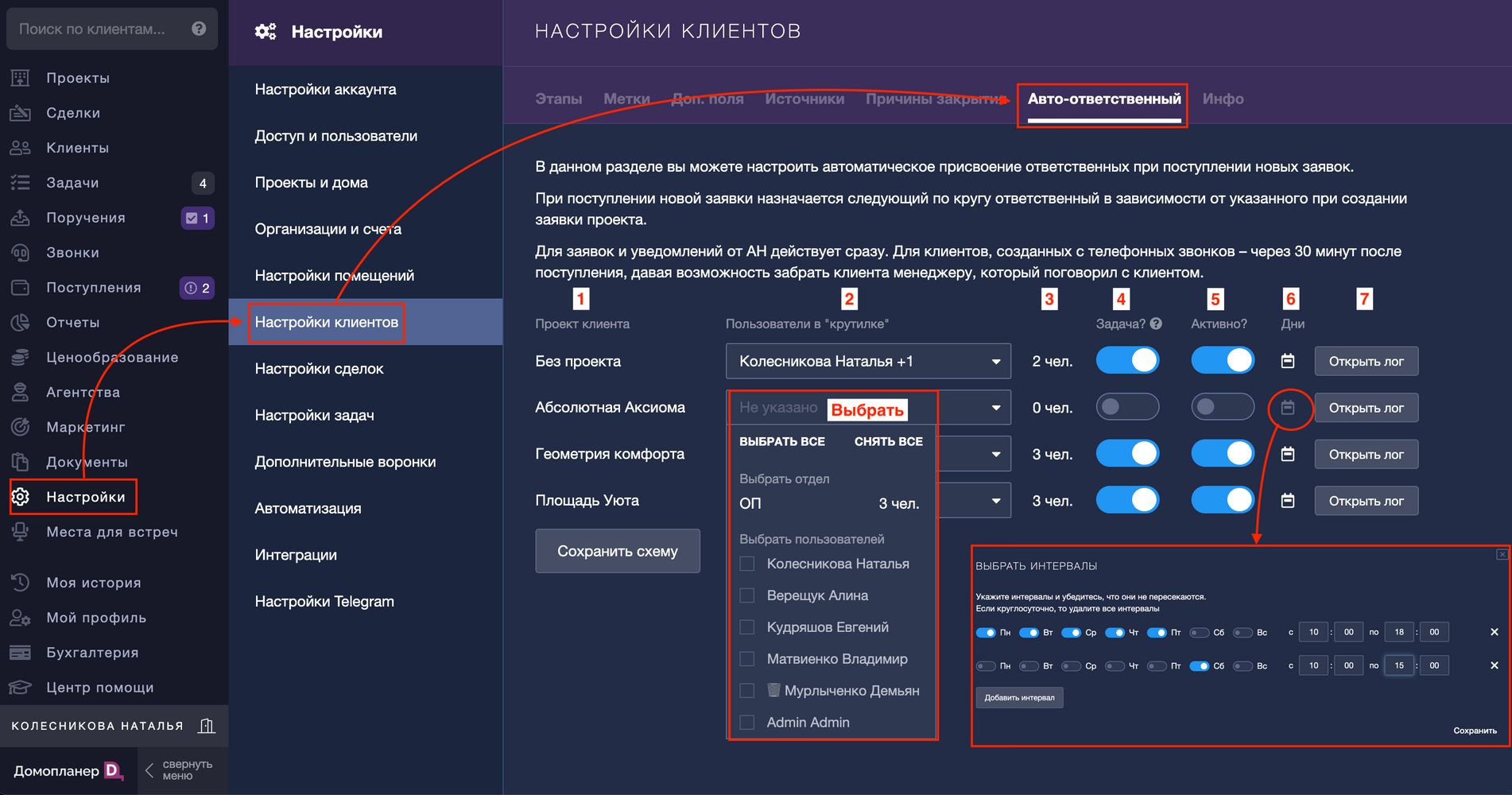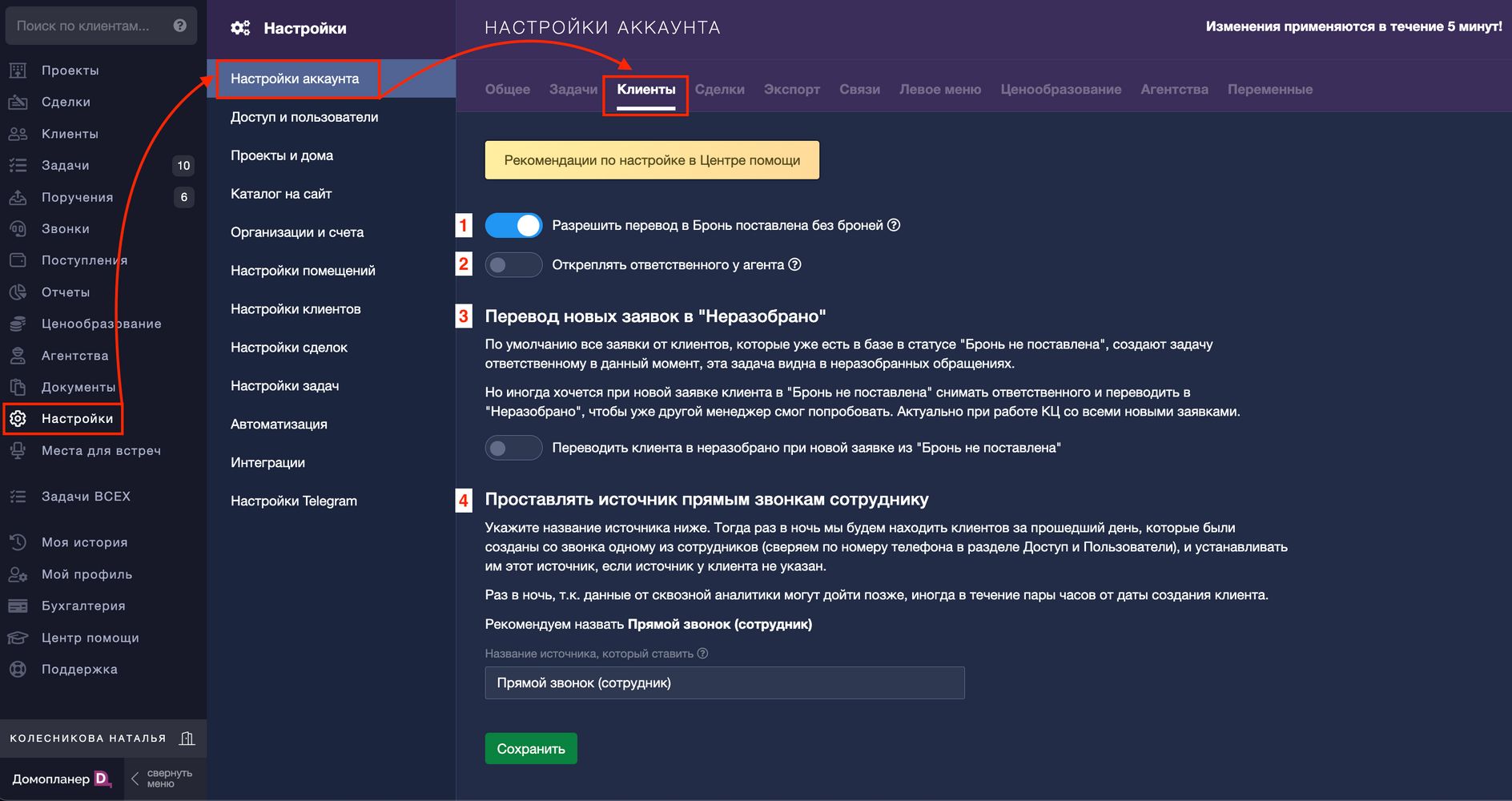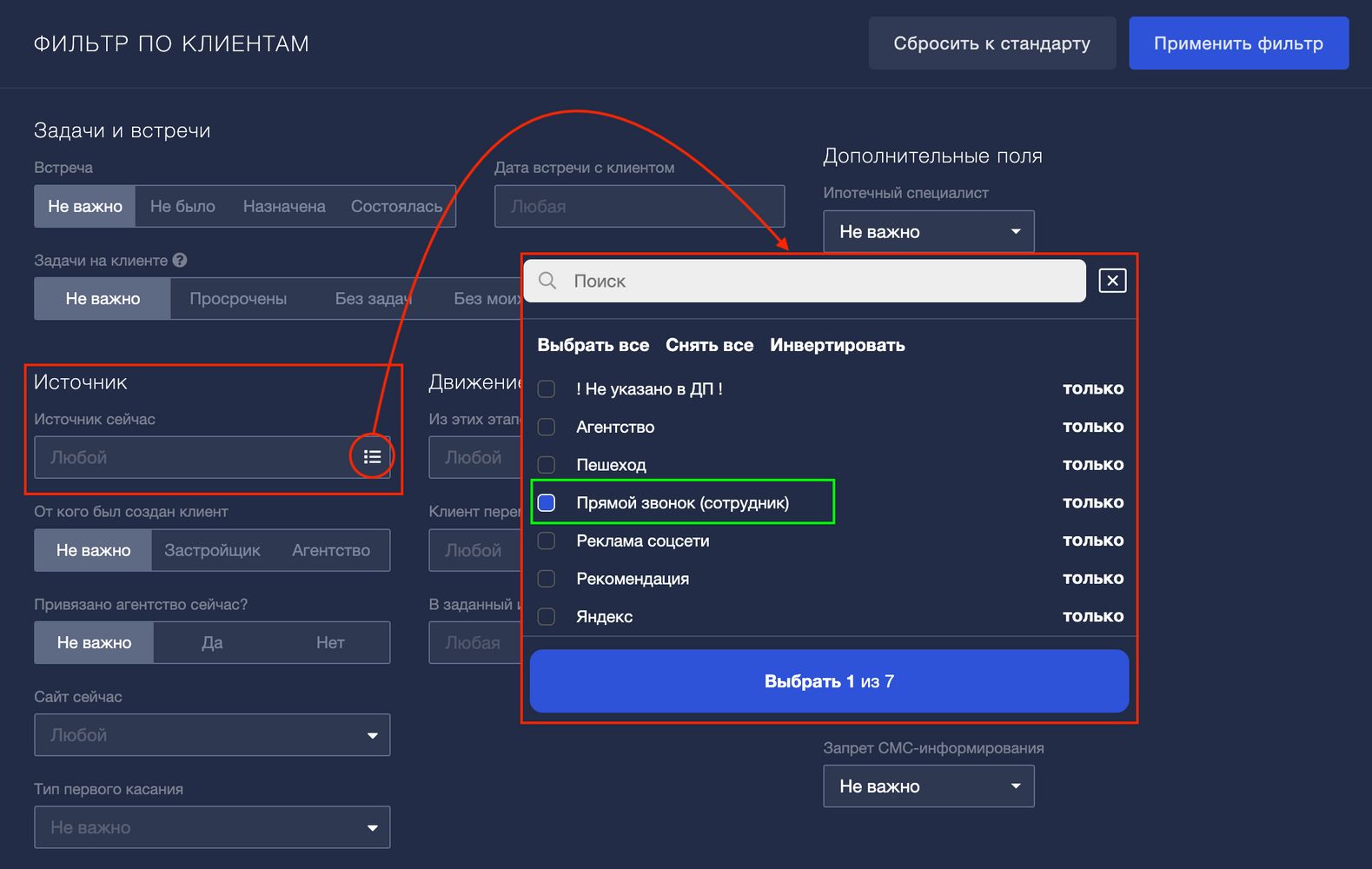Настройка раздела КЛИЕНТЫ
В Домопланере есть инструменты для работы с клиентами, которые можно настроить под ваши задачи. Давайте разберём основные функции и их настройку.
Метки: что и где?
Метки – это инструмент для гибкой маркировки клиентов. Они позволяют структурировать клиентов, а затем использовать их в фильтрах.
При создании меток следует учитывать два правила:
— важность той информации, которую желаете выделить (то есть ограниченное количество меток, не может вся информация быть важной);
— название метки должно быть краткое (например, не консультация ипотечного специалиста, а Ипотека).
Метки отображаются в миниатюре карточки клиента на канбане:
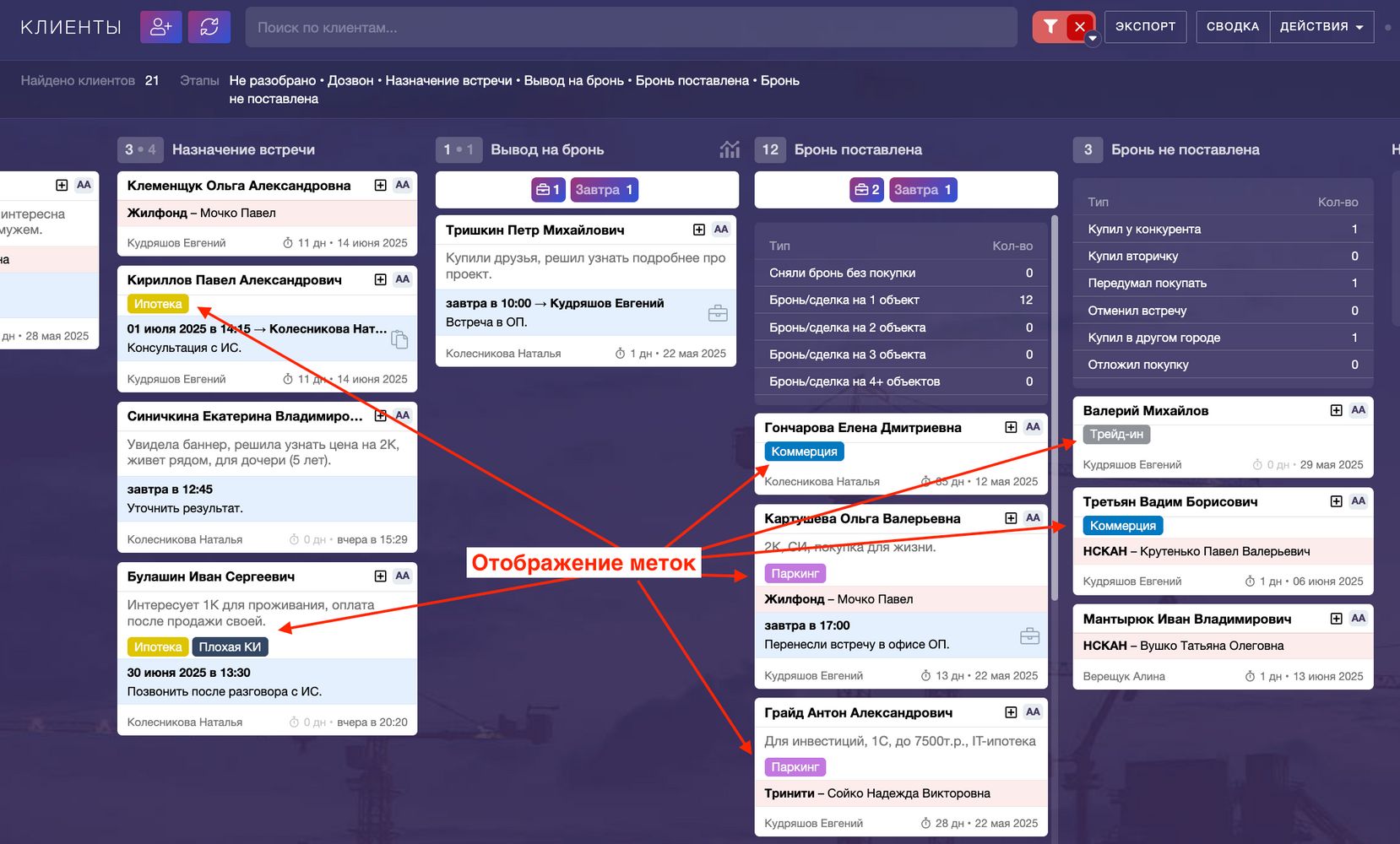
И стоит помнить, что метки в большей степени предназначены для ВИЗУАЛЬНОГО ВЫДЕЛЕНИЯ клиентов на общем поле. Их не может быть много, иначе теряется весь смысл в выделении конкретных клиентов, если у вас на каждом клиенте будет стоят по одной или несколько меток.
Метки можно также использовать для фильтрации клиентов: нажмите на канбане клиентов на "Фильтр" (значок воронки), в графе метки нажмите на графу "Метки" и откроется список всех ваших меток, можете выбрать желаемые, нажать на "Применить фильтр" и на канбане останутся только те клиенты, у которых стоят указанные метки.
Напомним, что при фильтрации клиентов если вы хотите, чтобы участвовали и клиенты с закрывающих этапов, то не забудьте отметить их в соответствующем пункте, по умолчанию они не отмечены:
Метки: создать/изменить/удалить
Для создания меток пройдите в НАСТРОЙКИ — Настройки клиентов — Метки. Во вкладке есть кнопка "Новая метка", нажмите на нее, назовите, выберите цвет, установите тумблер на "активная метка" — новая метка готова.
В графе каждой метки есть значок шестеренки — это для редактирования метки, вы можете изменить название, цвет, включить или отключить метку. При любом изменении метка, уже проставленная на клиентах, тоже изменится, если отключите — отключится и в клиентах, которым была установлена, если включите обратно, появится у тех же, кому и была отключена. Не совсем понятно зачем вам это — включать и выключать, но такая возможность есть, что радует ;))
Удалить метку нельзя, можно только отключить, поэтому подойдите к вопросу создания и использования меток серьезно и обдуманно!
Дополнительные поля
Если вам необходимо больше полей для выделения основной информации по клиенту, то в Домопланере можно добавить дополнительные поля, которые будут отдельным блоком отображаться в карточке клиента и по которым можно будет проводить фильтрацию клиентов.
Добавить вы их можете в НАСТРОЙКАХ — Настройки клиентов — Доп.поля:
Нажмите на кнопку "Новое поле" и перед вами откроется форма, которую необходимо заполнить:
1. НАЗВАНИЕ. Введите название поля.
2. ТИП ПОЛЯ. Необходимо выбрать тип поля для ответа. Поля могут иметь следующие варианты заполнения:
— Текстовое поле. Произвольно заполняемый текст.
— Числовое поле. Только числа.
— Выпадающий список. Выбор из списка готовых значений. Возможные варианты перечисляются, каждое с новой строки:
— Переключатель. Доступно всего два варианта - включено или выключено.
— Дата. Будет необходимо ввести дату.
— Пользователь ДП. Дополнительное поле для указания работы с клиентом еще одного сотрудника. То есть ответственным за клиента остается менеджер, но с клиентом может работать еще, например, оператор КЦ, ипотечный специалист, оформитель и т.д. В этом поле можно указать кто именно и при фильтрации клиентов посмотреть данные по конкретному дополнительному специалисту:
— Мультивыбор. Возможность выбрать не один, а несколько вариантов из предложенных. (Например, при определение запроса по комнатности — 1С и 1К, или какие проекты рассматривают — в карточке обязательно указывается проект по которому пришел клиент, но возможно у него есть интерес и к другим вашим проектам).
3. ЗАГОЛОВОК ПЕРЕД ПОЛЕМ.
Возможность разделить информацию по блокам. Заголовок отобразится следующим образом в Настройках и карточке клиента:
4. КОММЕНТАРИЙ. Введенная информация будет появляться при наведении на вопрос в кружке в карточке клиента:
5. ОСОБАЯ ОТМЕТКА. Этот пункт необходим для разработчиков, которые работают по методам API Домопланера.
6. АКТИВНОЕ ПОЛЕ. Переключатель, который активирует данное поле и деактивирует.
7. ОБЯЗАТЕЛЬНО ПРИ СОЗДАНИИ. При занесении в систему клиента самостоятельно (через кнопку "Добавить нового клиента") будет обязательным для заполнения.
8. РАЗРЕШИТЬ ПЕРЕНОС СТРОК. Актуально только для текстового типа поля.
9. СОХРАНИТЬ. Нажмите, чтобы сохранить доп.поле.
После создания дополнительных полей вы всегда можете вернуться в эту же вкладку: перед вами будет перечень всех дополнительных полей — тут вы можете изменить название, тип ответа, поменять очередность, включить и выключить доп.поле (доп.поля невозможно удалить):
В этой же вкладке: НАСТРОЙКИ — Настройки клиентов — Доп.поля, под перечнем всех доп.полей находится кнопка "Настройки доступа для ролей по этапам". Здесь вы можете настроить какая роль и на каком этапе: не видит дополнительное поле, только видит, видит и может редактировать. По умолчанию для всех ролей установлен полный доступ — и видят, и могут редактировать.
Когда дополнительные поля созданы и доступ всем ролям раздан, то вы можете отметить какая информация должна быть указана обязательно при переводе на тот или иной этап. Присвоение статуса "обязательно для заполнения при переводе на этап" можно выбирать не для всех дополнительных полей или не выбирать вообще. Этот функционал направлен на напоминание для внесения важных данных, а еще его можно использовать как подсказку — перед глазами те вопросы, на которые обязательно нужно получить ответ для успешной работы с клиентом и формировании индивидуального предложения.
Обязательно сохраните изменения.
Отображаются доп.поля в форме при создании клиента ручным методом и в карточке клиента:
А также при фильтрации клиентов:
Для примера давайте создадим новое поле и настроим его:
Ситуация: у вас несколько ипотечных специалистов и необходимо указывать конкретного, который работал с данным клиентом + чтобы у разных ипотечных специалистов была возможность отфильтровать только своих клиентов.
Решение: Создадим новое поле "Ипотечный специалист", в типе поля выберем "Пользователь ДП" и укажем всех ипотечных специалистов. В "Настройках доступа для ролей по этап" оставим полный доступ для всех. В "Настройках обязательных полей" не будем отмечать как обязательное, ведь есть сделки и без ипотеки. Обновим страницу и идем в раздел КЛИЕНТЫ — карточка клиента (любого) — проверяем, что поле появилось с выбором ипотечного специалиста:
Спустя время, когда это поле уже начнут заполнять, можно будет через Фильтр выбирать клиентов конкретного ипотечного специалиста. Для этого в разделе КЛИЕНТЫ нажмем на Фильтр (значок воронки), найдем в доп.полях поле "ипотечный специалист", выберем "любой из", отметим нужного специалиста и нажмем на кнопку "Применить фильтр" — на канбане клиентов останутся только те карточки клиентов, где ипотечным специалистом указан выбранный при фильтрации:
Запрет СМС-информирований
Вкладка Инфо (НАСТРОЙКИ — Настройки клиентов — Инфо) несет информационный характер, а именно краткую инструкцию как оформить запрет смс-информирований. Выделена в отдельный раздел, чтобы не перегружать настройки доп.полей и из-за низкой степени использования. Но такая функция есть, сейчас расскажем о ней.
Если вам нужно отключить отправку сообщений (как СМС, так и WhatsApp) клиенту, то нужно создать конкретное дополнительное поле в клиентах с названием в точности без кавычек "Запрет СМС-информирования" с типом "Переключатель", и впоследствии включать переключатель тем клиентам, которым отправлять сообщения не надо. По умолчанию переключатель всегда находится в положении "Выкл."
Перед отправкой каждого сообщения мы проверяем данное поле у клиента по номеру телефона. Если активно, то сообщение клиенту не отправится.
Как вы заметили, по функционалу метки и доп.поля очень похожи, по ним удобно отбирать клиентов в Фильтре — в критериях присутствуют как метки, так и дополнительные поля. Но есть и различия: метки отображаются в миниатюре карточки клиента на канбане и имеют краткое название, подтверждая тем самым свое предназначение — визуальный контроль, а дополнительные поля расположены уже в карточке клиента и не имеют ограничения по отображению информации.
Метки и Доп.поля – это "умные пометки", которые превращают CRM из базы данных в инструмент тактического управления. Их сила – в простоте и гибкости, но без системы они создадут хаос. Пожалуйста, вдумчиво и серьезно отнеситесь как к названию, так и к количеству меток и доп.полей.
Источники
При создании нового клиента можно указать источник из заданного списка. Это полезно, если вы создаете заявки из соцсетей и других источников вручную.
Для того, чтобы создать выбор источников перейдите: НАСТРОЙКИ — Настройки клиентов — Источники. Здесь вы можете перечислить свои источники.
Для создания нового источника нажмите на кнопку "Новый источник" и заполните форму, где:
1. НАЗВАНИЕ ИСТОЧНИКА. Укажите название, именно под этим названием будет отображаться источник в карточке клиента и отчетах.
2. ПСЕВДОНИМЫ. Перечислите все utm_source, то есть как еще может называться источник, например, при названии источника ВК, чтобы система проставляла именно этот источник необходимо написать в псевдонимах vk.ads и/или vk. Актуально для интернет-источников.
3. АКТИВНЫЙ ИСТОЧНИК. Переключатель, который позволяет отключить ненужный источник. Изначально у всех включен.
4. РАЗРЕШЕНО ВЫБИРАТЬ ПРИ СОЗДАНИИ. Позволит менеджерам выбрать данный источник, если клиент создан вручную.
5. СОЗДАВАТЬ АВТО-ВСТРЕЧУ. При активном состоянии система автоматически генерирует успешную встречу при ручном вводе клиента (например, когда клиент сам пришел в ОП).
После введения информации обязательно сохранить.
Источники указываются автоматически или при создании нового клиента вручную:
И затем они отражаются в карточке клиента. Сотрудник с правом изменять источники — обычно это руководящий состав, может поменять источник впоследствии. Но в карточке останется информация об изменении. После изменения в фильтрации и отчетах участвует новый источник.
На всякий случай напомним, где вы можете проверить/изменить доступ к этому праву. Перейдите в НАСТРОЙКИ — Доступ и пользователи — Настройка ролей — выберите желаемую роль — блок Клиенты — Пункт "Смена источника и сайта":
Пункт "Источник" важен для отчетов — как для оценки результата проделанной работы, так и для планирования дальнейших действий, поэтому обратите внимание кто будет иметь право менять данный пункт.
Авто-ответственный
Предпоследняя вкладка в подразделе Настройки клиента, но не менее важная, чем остальные. Здесь вы можете настроить автоматическое распределение новых заявок по указанной схеме. Новые заявки будут автоматически распределяться поочередно между выбранными сотрудниками. Можно указать по каждому проекту разных людей, в разное время, разный состав и т.д.
Во вкладке изложена краткое пояснение и сама схема:
1. ПРОЕКТ КЛИЕНТА. В этой графе отображены все проекты, которые есть в вашей CRM.
2. ПОЛЬЗОВАТЕЛЬ В «КРУТИЛКЕ». Список сотрудников. Здесь можно отметить сотрудников, которые будут назначаться ответственными по данному проекту.
3. КОЛИЧЕСТВО сотрудников, участвующих в получении новой заявки.
4. ЗАДАЧА? От данной настройки зависит будет ли при назначении ответственного автоматом ставиться задача типа дело на "прозвон".
5. АКТИВНО. Можно выключить любой проект из работы схемы.
6. ДНИ. Здесь можно настроить в какие дни недели и часы срабатывает автоматическое присвоение ответственного.
7. ОТКРЫТЬ ЛОГ. В логах можно посмотреть все назначения за время работы схемы.
Для заявок и уведомлений от АН передача клиента происходит сразу же. Для клиентов, созданных с телефонных звонков – через 30 минут после поступления, давая возможность забрать клиента менеджеру, который поговорил с клиентом.
Есть еще несколько важных переключателей, которыми вы можете регулировать процесс работы с клиентами. Расположены они тоже в НАСТРОЙКАХ, только в другом подразделе — Настройки аккаунта. Давайте рассмотрим каждый из них:
1. Разрешить перевод в Бронь поставлена без броней
По умолчанию, это невозможно. Такое действие нелогичное и противоречит смыслам Домопланера, потому что бронь = клиент + объект. Но мы понимаем, что бывают разные ситуации, поэтому на этот случай предусмотрен переключатель, который дает право переводить клиента на этап "Бронь поставлена" без привязки к бронированию помещения.
2. Откреплять ответственного у агента
Бывают ситуации, что изначально риелтор зафиксирован в системе как клиент, соотвественно ему назначен ответственный. Чтобы этот "не клиент" не висел на одном из сотрудников и не влиял на статистику, создан данный переключатель. Стоит включить его один раз и в ситуации, когда из ошибочного нового клиента сотрудник переведет его в статус риелтора, ответственный за клиента автоматически снимется.
Напомним, что перевод из клиента в агента вы делаете через закрывающий статус Не клиент (корзина) причина "Риелтор", при этом автоматически создается карточка агента и сохраняется карточка агента как клиента, на случай, если он решил совершить у вас покупку.
3. Перевод новых заявок в "Неразобрано"
Это переключатель для схемы "Не справился? Следующий!". Разберем подробнее:
По умолчанию в системе настроено так, что при повторной новой заявке создается задача типа "Дело" для уже назначенного ответственного за клиента на каком бы этапе клиент не находился. Но этап "Бронь не поставлена" предполагает под собой закрытие клиента, то есть менеджер уже отработал клиента, результат не успешный и по той или иной причине работа с клиентом прекращена. Тогда возникает мысль, что если придет новая заявка от клиента, который уже закрыт, то есть повторная новая заявка, то почему бы не дать возможность попробовать другим менеджерам поработать с клиентом, может быть результат будет иной.
Вот из таких размышлений и появилась схема "Не справился? Следующий!". Если вы хотите опробовать ее у себя, то смело переводите переключать в активное состояние и тыдыщ!! все повторные новые заявки будут отображаться новыми заявками в "Неразобрано" и не важно кто работал с этим клиентом до этого — любой менеджер может попробовать свои силы!
А если вы хотите подробнее узнать про порядок назначения ответственного за клиента, то это можно узнать в статье "Автодействия включенные по умолчанию".
4. Проставлять источник прямым звонкам сотруднику
Этот пункт дает возможность идентифицировать прямые звонки сотрудникам, путем обозначения такого рода обращения единым названием источника. Мы рекомендуем остановиться на названии "Прямой звонок (сотрудник)".
Механизм работы: Если обозначение произошло, то в автоматическом режиме каждую ночь в 01:02 по Москве выполняется сверка всех клиентов с типом первого касания "Звонок" за прошедшие календарные сутки (в рамках часового пояса застройщика) с перечнем номеров сотрудников, указанных в разделе: НАСТРОЙКИ — Доступ и пользователи — Пользователи. В случае совпадения, клиенту автоматически присваивается соответствующий тип источника.
Также данный источник возможно будет выбрать при фильтрации на канбане клиентов, что позволит детализировать анализ входящих обращений по каналам коммуникации:
На этом рассмотрение основных настроек раздела КЛИЕНТЫ завершено.
Но у нас с вами впереди не менее увлекательные разделы ЗАДАЧИ и СДЕЛКИ;))
Вперед к новым горизонтам, друзья!